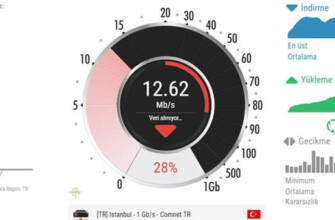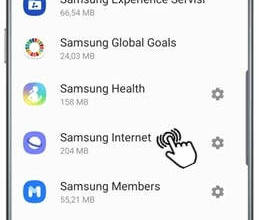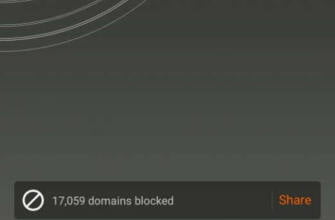Telefonun Durum Çubuğunda İnternet Bağlantı Hızını Gösterme
Bununla birlikte, telefonun durum çubuğunda internet hızını görüntüleyerek bağlantıların kararlılığını kontrol edebiliriz.

Android telefonunuzda internet hızını nasıl ölçersiniz?
Genellikle yeni bir internet tarifesine geçtiğinizde veri hızınızı kontrol etmeniz gerekir. Bilgisayarda tek yapmanız gereken özel bir kaynağa gitmek ve testi çalıştırmaktır. Peki Android telefonunuzda internet hızını nasıl ölçersiniz? Aşağıda okuyabilirsiniz.
Android telefonunuzdaki mobil internet hızını nasıl öğrenebilirsiniz?
Veri aktarım hızını kolayca ölçebileceğiniz birçok yöntem vardır. Bunu çevrimiçi olarak yapabilirsiniz ve tamamen ücretsiz. Tek yapmanız gereken özel bir uygulama indirmektir, bu uygulama daha sonra bir bilgisayar aracılığıyla veya belirli bir İnternet kaynağını ziyaret ederek kolayca silebilir. Şimdi her bir yönteme bakalım.
Speedtest ile çevrimiçi hız kontrolü
Speedtest web sitesi internet hızını ölçmek için tasarlanmıştır. Aşağıdaki özellikleri nedeniyle bilgisayar kullanıcıları arasında çok popülerdir bilginin basitliği ve güvenilirliği. Hizmetin nasıl kullanılacağına dair kısa talimat:
- Akıllı telefonunuzdaki tarayıcıyı açın.
- Arama yapmak için "Hız testi“.
- Ekran görüntüsünde gösterilen web sitesine gidin.
- " düğmesine basın.Şuraya git“.
Çevrimiçi hizmet şunları ölçecek gelen ve giden trafik.
İnternet hızını belirlemeye yönelik uygulamalar
Bugün Google Play'de birçok kaliteli internet hız denetleyicisi mevcut. Bunların çoğu ücretsizdir, ancak ücretli varyantları da vardır. Bu hizmet için ödeme yapmanın bir anlamı yokEn popüler uygulamalar aşağıda listelenmiştir. En popüler uygulamalar aşağıdadır.
SpeedTest
En iyi yardımcı programlardan biri. Ana avantajı kullanım kolaylığıdır. Eklentinin toplam ağırlığı sadece 11 MB'tır ve herhangi bir Android akıllı telefonda kullanılmasına izin verir. Nasıl kullanılacağına dair rehber:
- Google Play'e gidin.
- Ekran görüntüsünde gösterilen simge ile yazılımı yükleyin.
- Programı açın, "Sonraki“.
- Uygulamanın düzgün çalışması için belirli izinlere ihtiyacı vardır. Buraya tıklayın "Continue Reading" düğmesine basın, ardından "Bana izin ver.“.
- Şimdi " düğmesine basarak testi başlatın.Başlat". Sonuç ekranda gösterilecektir.
Bu ekin tek dezavantajı reklam afişlerinin varlığıKlima sistemi ek bir ücret karşılığında kapatılabilir.
Aldığınız verileri kaydetmek mümkündür. Bunları "Sonuç". Daha fazla ayar için aynı isimli sekmeye gidin. Burada ölçüm birimlerini, ölçeği seçebilir veya sorularınız için teknik desteğe başvurabilirsiniz.
SpeedCheck
Güzel bir tasarıma ve işlevselliğe sahip kullanışlı bir yardımcı program. Sadece 13 MB önbellek kapasitesi. Kurulumdan sonra "Test". Görünen pencerede "Güzel.". Bu adımlardan sonra ölçüm otomatik olarak başlayacaktır.
Sekmede "Program"Yeni bir WI-FI ağı için bir kendi kendine test kurabilirsiniz. Bu işlev, Android telefonunuzda bağlı internetin hızını öğrenmenizi sağlar. Bu, yeni bir ağ algılandığında otomatik olarak ölçeceği anlamına gelir.
Uygulama, bir ücret karşılığında gizleyebileceğiniz çok sayıda reklam içerir. Sekmede "Analitik" ile ölçümlerin ortalama değerlerini bulmak mümkündür. İstediğiniz zaman aralığını (gün, hafta, ay, yıl) seçin ve bilgileri okuyun.
Fireprobe
Turuncu tonlarında militan bir tasarıma sahip ilginç bir yardımcı program. Bu, yukarıda sunulan tüm eklentiler arasında en "hafif" olanıdır. Sadece 2,3 MB boyutunda.
Kurulumdan sonra "Başlangıç". Testin sonucunu ana ekranda görebilirsiniz. Yazılım ayrıca derecelendirmesini beş puanlık bir ölçekte verir. Download indirme hızı, Upload yükleme hızıdır.
Ayarlarda, reklamları devre dışı bırakmak, karanlık bir temayı etkinleştirmek, bir sunucu seçmek ve çok daha fazlasını yapmak mümkündür. Yazılımın güzel bir özelliği olarak kabul edilir ölçümleri telefon hafızasına indirme yeteneğiYeni sistemin yeni sürümü de her zaman görüntülenebilir.
Android telefonlar için faydalı talimatlar
Ölçüm prosedürünü büyük ölçüde basitleştirebilecek birkaç faydalı ipucu vardır. Bunlar kullanıcı taleplerine göre seçilmiştir.
Durum çubuğunda internet hızının görüntülenmesi nasıl etkinleştirilir
Etkinleştirme prosedürü Android sürümüne bağlı olarak farklılık gösterir. Talimatlar şunları kullanır akıllı telefon ile Android 7. Ayarları açarak başlayın, ardından
Android fabrika ayarlarına nasıl sıfırlanır
- Sekmeye gidin "Bildirimler“.
- " öğesinin yanındaki onay kutusunu etkinleştirin.Ağ hızı“. Bölüm adının farklı olabileceğini unutmayın.
Bu işlevi etkinleştirerek, bir kişi cihazının internet hızını istediği zaman kontrol edebilir.
İnternet hız göstergesi ana ekranda nasıl görüntülenir?
Bu durumda, özel bir uygulama yüklemeniz gerekecektir "İnternet Hız Metre Lite". Ölçümleri akıllı telefonunuzun çalışma ekranında görüntülemenizi sağlar, bu da sık izleme için kullanışlıdır.
Eklenti başlatıldığında, size günlere göre ölçümleri içeren bir tablo sunulacaktır. Git "Parametreler" öğesini seçin ve yazılımı ihtiyaçlarınıza göre özelleştirin. " kelimesi ile işaretlenmiş öğelerProfesyonel"sadece ücret karşılığında kullanılabilir.
Bu program Android için mükemmel bir internet ölçerdir. Bununla her zaman ölçüm yapmanıza gerek yok, sadece çalışma ekranına bir göz atın.
Masaüstüne internet hızı widget'ı nasıl eklenir
Play Market'e gidin ve uygulamayı yükleyin "Hız Gösterge". Ücretsizdir ve fazla bellek kaplamaz. Bunu yaptıktan sonra yardımcı programı başlatın.
Ayarlara gidin ("pinyon"). Aşağı kaydırın ve "Yüzen widget'ı etkinleştir". Önceden yardımcı programın diğer pencerelerle çakışmasına izin vermelisiniz. Şimdi oluşturulan widget'ı masaüstüne sürükleyip bırakın.
Popüler soruların yanıtları
S: Tabletimde internet hızını nasıl kontrol edebilirim?
Tablette internet hızını kontrol etme işlemi akıllı telefondakiyle aynıdır. Yukarıdaki programlardan herhangi birini yükleyin ve talimatları izleyin. Veya kullanın web sitesi üzerinden çevrimiçi ölçüm.
Soru: İnternet hızını ölçmek için İnternet hızını ölçmek için en iyi yazılım hangisidir?
En iyi uygulamayı seçmek zordur. Her birinin kendi avantajları ve dezavantajları vardır. Bir yardımcı program seçmek için ana kriterler şunlardır: ücretsiz, düşük reklam, kullanımı kolay. Yukarıdaki listeden herhangi bir uygulamayı yükleyebilirsiniz.
Soru: Veri aktarım hızım düşükse ne yapmalıyım? Veri aktarım hızım düşükse ne yapmalıyım?
Ölçümden sonra internet hızınız düşükse, daha yüksek bir hıza geçebilirsiniz pahalı tarife. Bu konu hakkında sağlayıcınızla iletişime geçin.
Bu makaleyi okuduktan sonra, artık Android'inizin internet hızını ölçmenin birkaç yolunu biliyorsunuz. Sizin için en iyi yöntemi seçin ve düzenli olarak kullanın!
Android telefonunuzda internet hızını nasıl ölçersiniz?
Yeni bir internet tarifesine geçtiğinizde, genellikle veri hızınızı kontrol etmeniz gerekir. Bilgisayarda tek yapmanız gereken özel bir kaynağa gitmek ve testi çalıştırmaktır. Peki Android telefonunuzda internet hızını nasıl ölçersiniz? Aşağıda bunu okuyabilirsiniz.
Veri aktarım hızını kolayca ölçebileceğiniz birçok yöntem vardır. Bunu çevrimiçi olarak yapabilirsiniz ve tamamen ücretsiz. Tek yapmanız gereken özel bir uygulama indirmektir, bu uygulama daha sonra bir bilgisayar aracılığıyla veya belirli bir İnternet kaynağını ziyaret ederek kolayca silebilir. Şimdi her bir yönteme bakalım.
Speedtest ile çevrimiçi hız kontrolü
Speedtest web sitesi internet hızını ölçmek için tasarlanmıştır. Aşağıdaki özellikleri nedeniyle bilgisayar kullanıcıları arasında çok popülerdir bilginin basitliği ve güvenilirliği. Hizmetin nasıl kullanılacağına dair kısa talimat:
- Akıllı telefonunuzdaki tarayıcıyı açın.
- Arama yapmak için "Hız testi“.
- Ekran görüntüsünde gösterilen web sitesine gidin.
- " düğmesine basın.Şuraya git“.
Çevrimiçi hizmet şunları ölçecek gelen ve giden trafik.
Android fabrika ayarlarına nasıl sıfırlanır
Tek yapmanız gereken özel bir uygulama indirmektir, bu uygulama daha sonra bir bilgisayar aracılığıyla veya belirli bir İnternet kaynağını ziyaret ederek kolayca silecektir. Yazılımın güzel bir özelliği, ölçümleri telefon belleğine indirme yeteneği olarak kabul edilir. Yeni sistemin yeni sürümü de herhangi bir zamanda görüntülenebilir.
Uygulama, bir ücret karşılığında gizleyebileceğiniz çok sayıda reklam içeriyor. Sekmede "Analitik" ile ölçümlerin ortalama değerlerini bulmak mümkündür. İstediğiniz zaman aralığını (gün, hafta, ay, yıl) seçin ve bilgileri okuyun.
Android'de Durum Çubuğunda İnternet Bağlantı Hızını Gösterme
Ayarları açın. Ve üzerine tıklayın "Bildirimler ve kontrol merkezi" öğesine dokunun. Ardından "durum çubuğu"ekranda.
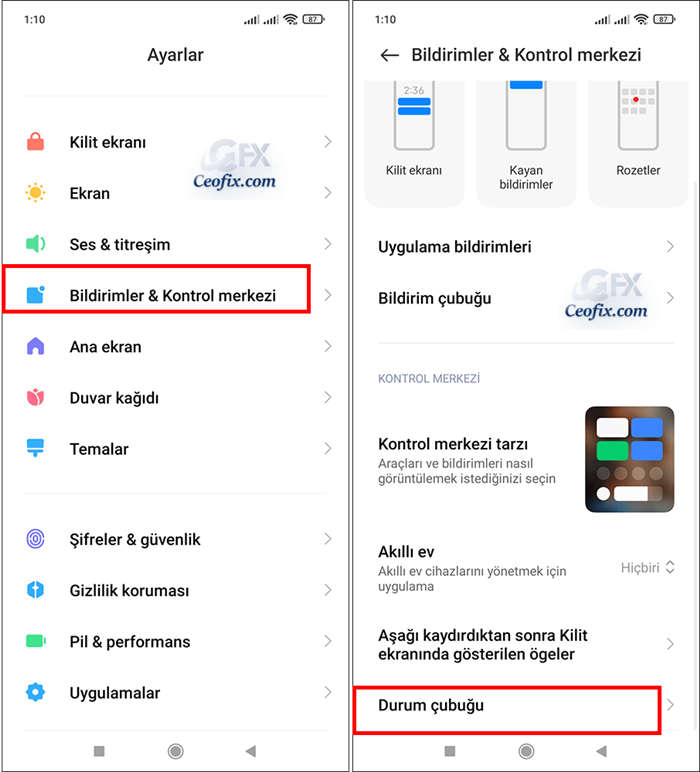
"Bağlantı hızını göster" düğmesini açık konuma getirin. Hepsi bu kadar.
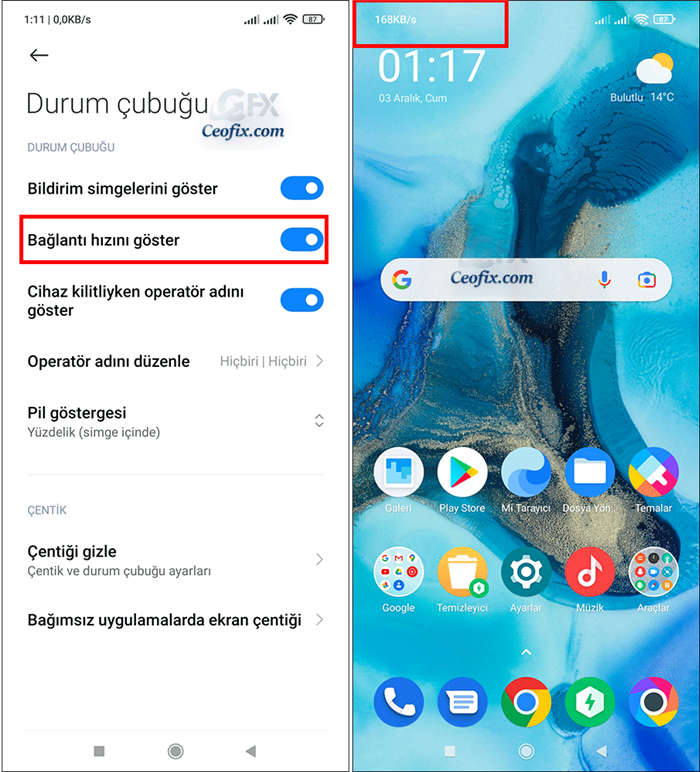
Artık telefonun üst durum çubuğunda internet veri bağlantısını ve hızını görebiliyoruz. Bir süre sonra bunu görmek istemiyorsanız, aynı yolu izleyebilir ve "bağlantı hızını göster" düğmesini kapalı konuma getirin.
Aşağıdaki konular ilginizi çekebilir:
Yayınlanma tarihi: 3 Aralık 2021-Güncellendi: 10-04-2023
Tamam: